- 1. เมื่อ Login DirectAdmin ตามคู่มือ การเข้าใช้งาน ไดเรกแอดมิน (DirectAdmin) เรียบร้อย ไปที่เมนู File Manager ที่หัวข้อ Your Account
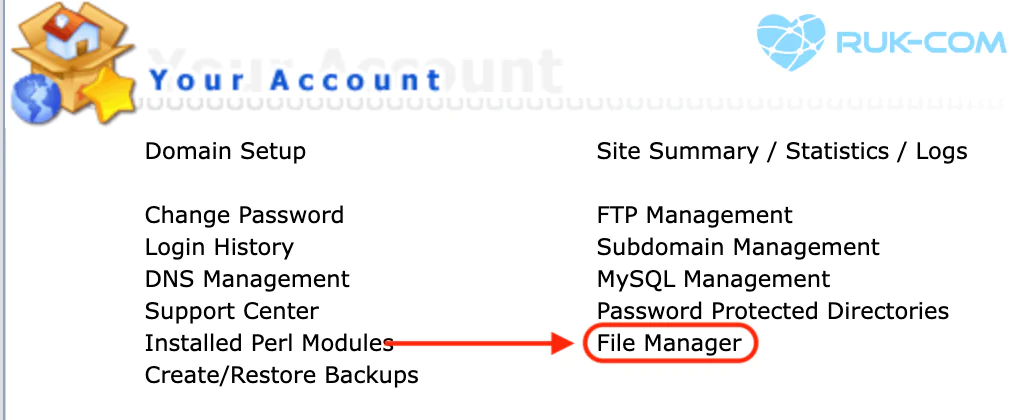
2. ไปยัง path ที่ต้องการทำรายการ เพื่อเลือกโฟลเดอร์, ไฟล์ที่ต้องการทำรายการ หรือเป็นการคลิกที่ Select เพื่อเลือกรายการทั้งหมด
จากนั้นไปที่ Delete ที่ด้านล่าง ในส่วนนี้สามาเลือกได้ว่าต้องการลบแบบถาวร หรือ ลบชั่วคราว
– ลบถาวร : ให้นำติ๊กถูกตรง Move to Trash ออก
– ลบชั่วคราว : สามารถเลือก Delete ได้เลย โดยไม่ต้องนำติ๊กถูกตรง Move to Trash ออก
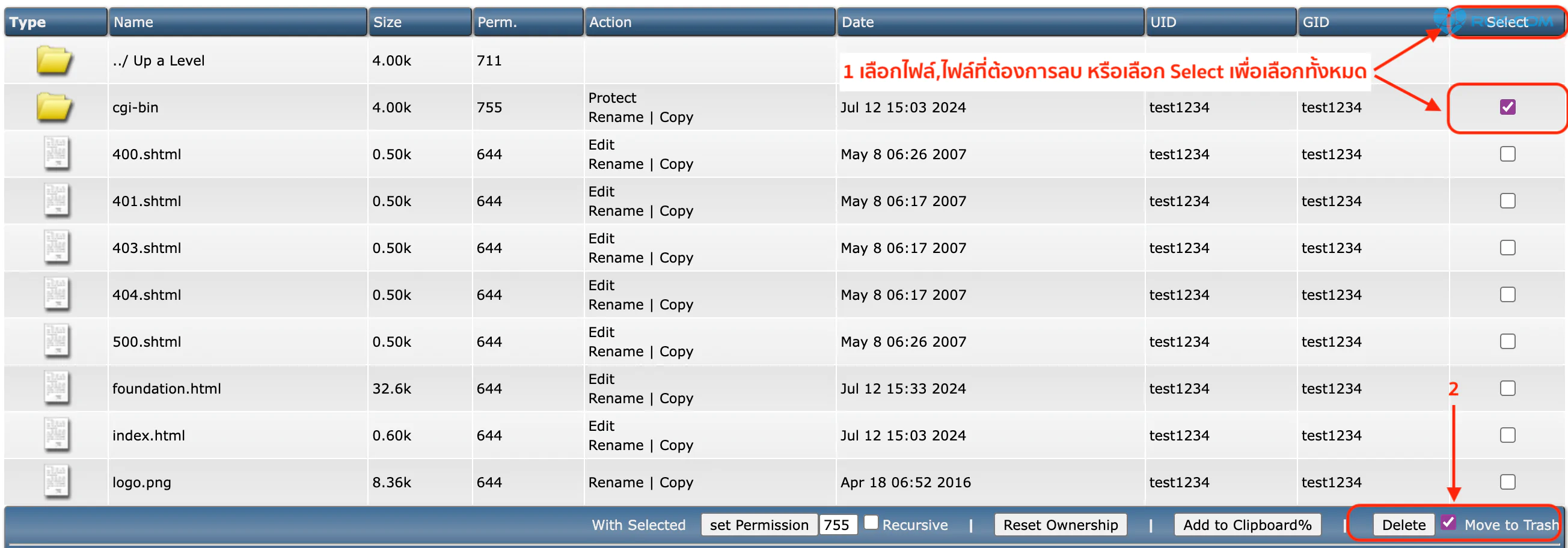
จากนั้นจะมี Pop-up ขึ้นเพื่อยืนยันการทำรายการ สามารถคลิกยืนยันไปได้เลย
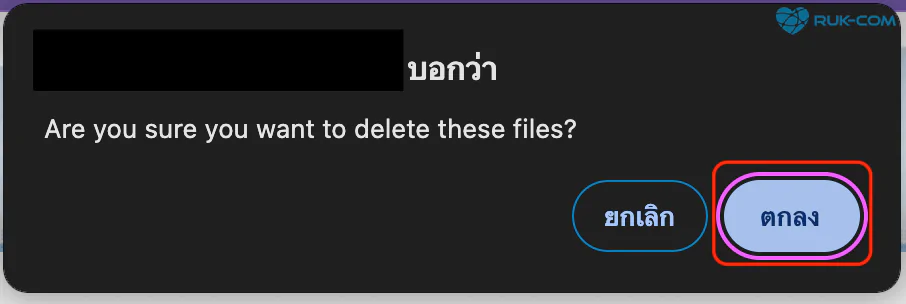
กรณี Move to Trash
เมื่อต้องการตรวจสอบข้อมูลที่ลบไปยังถังขยะ
- 1. สามารถคลิกที่ File Manager เพื่อกลับไปหน้าแรกของ File Manager
- 2. คลิกที่โฟลเดอร์ Trash
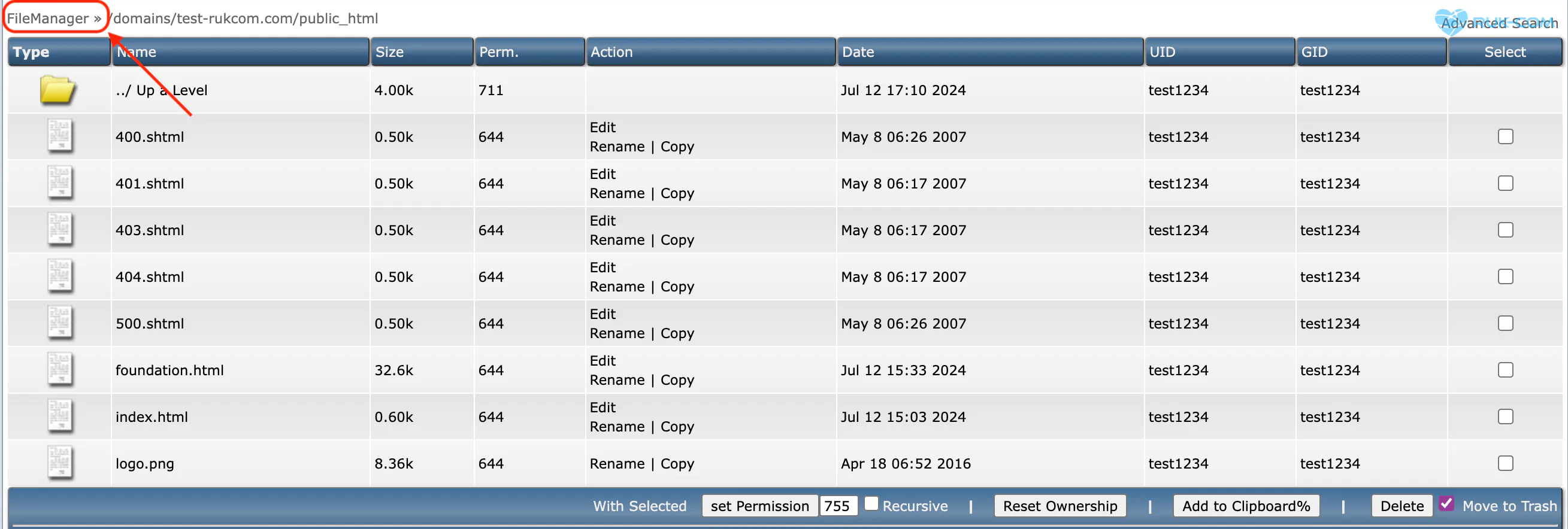
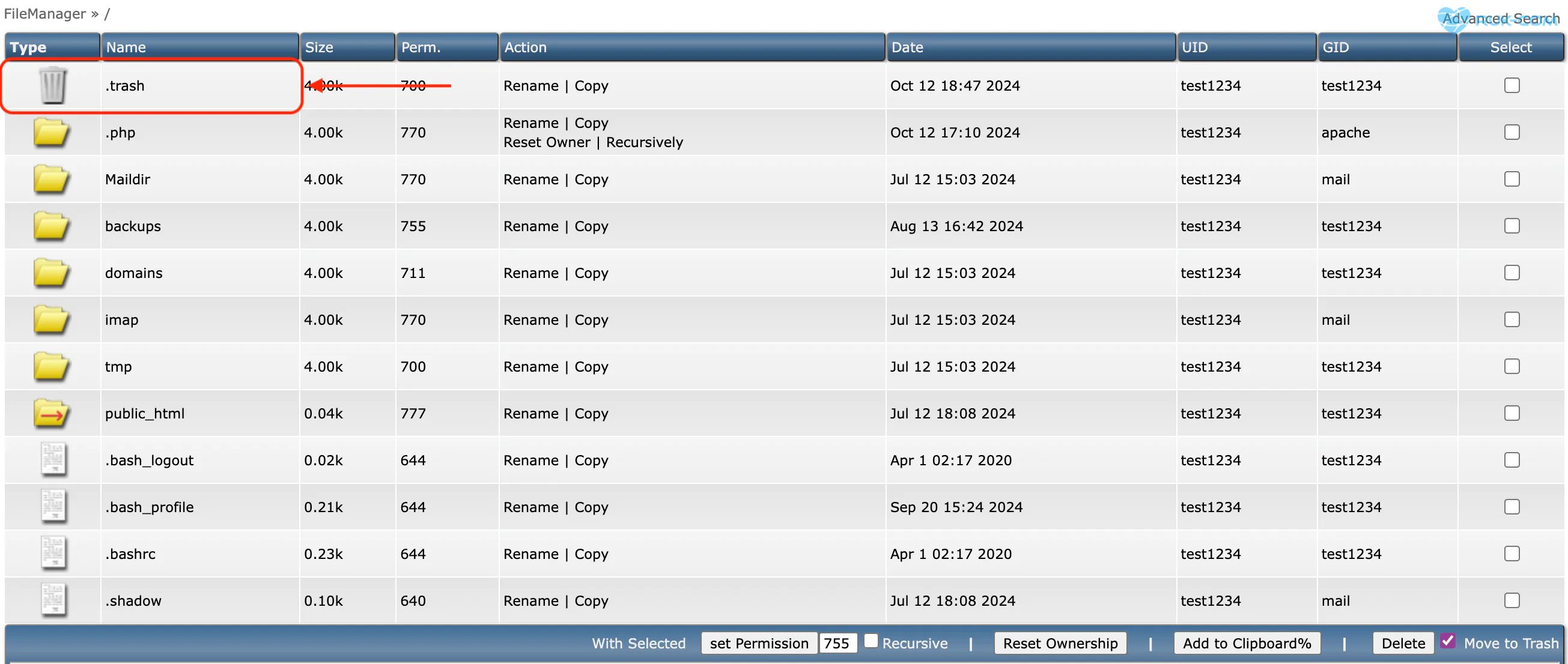
เมื่อเข้ามาที่โฟลเดอร์ Trash จะพบรายการที่เราทำรายการ Delete ไป ในส่วนนี้สามารถดำเนินการติ๊กที่รายการที่ต้องการหรือคลิก Select เป็นการเลือกทุกรายการ เพื่อลบถาวร หรือ Restore กลับไปยัง path เดิม
– กู้คืน : คลิก Restore เพื่อกู้คืนข้อมูลกลับไปยัง path ก่อนหน้าที่จะดำเนินการลบ
– ลบถาวร : คลิก Delete อีกครั้งเพื่อนดำเนินการลบออกจากระบบ และได้พื้นที่ Disk กลับคืนมา




